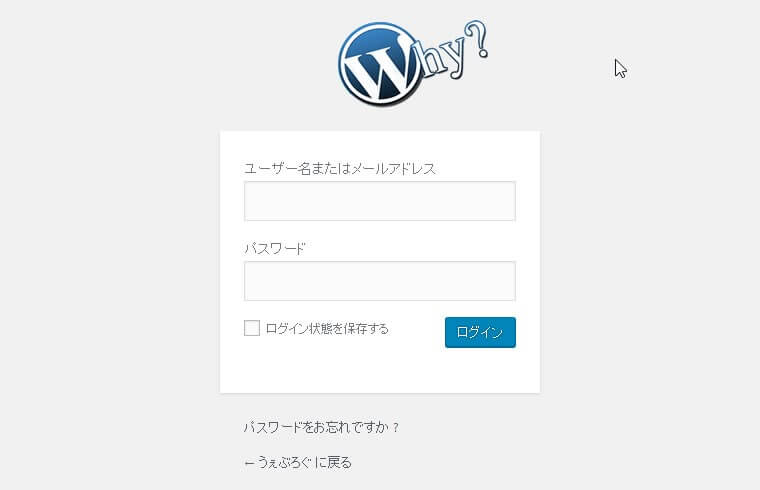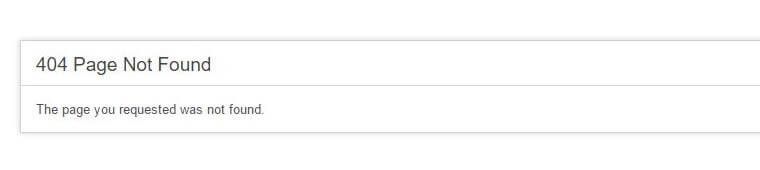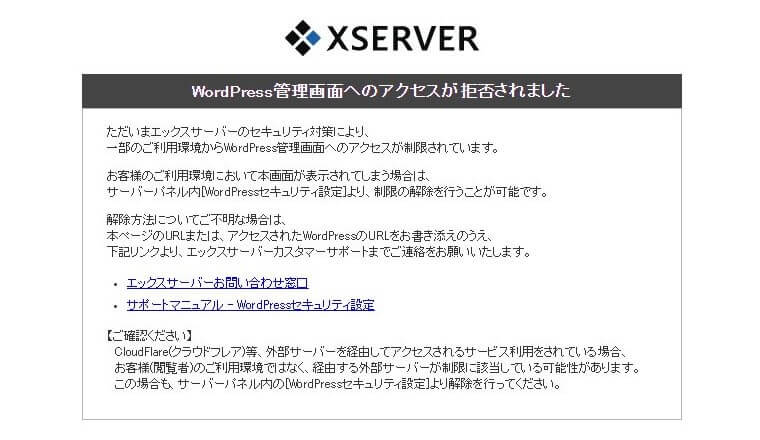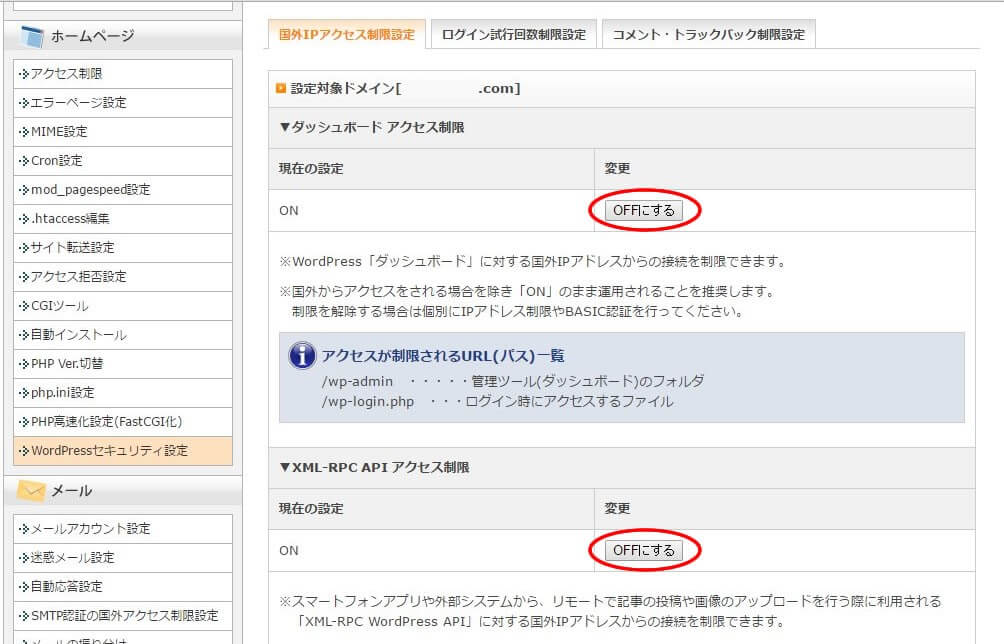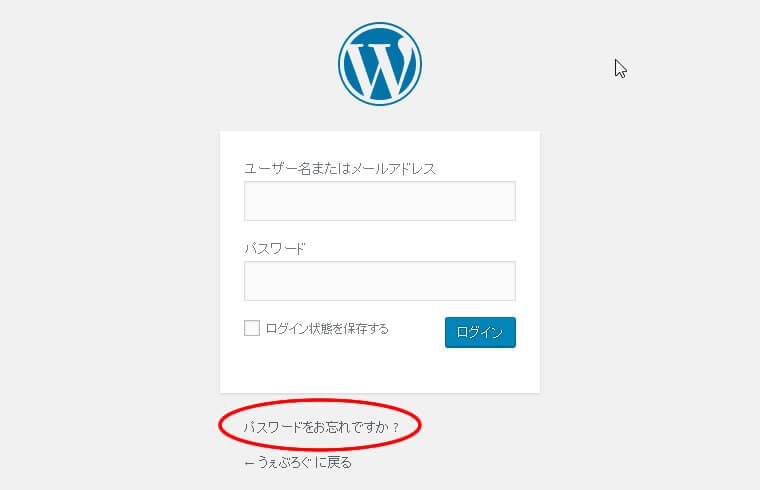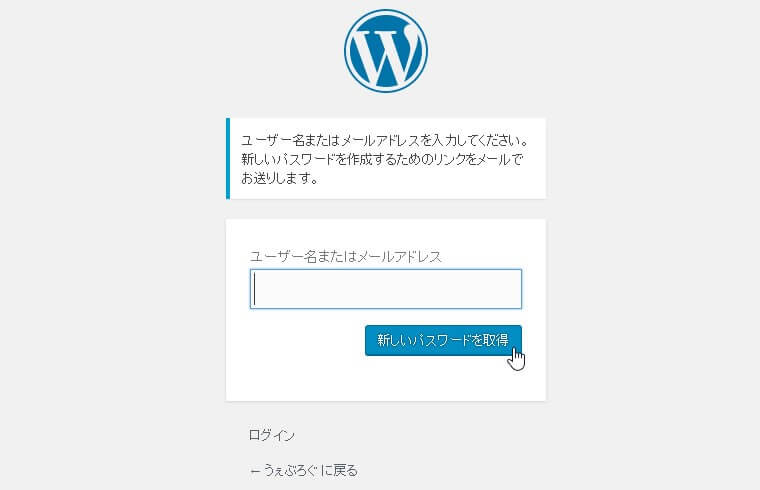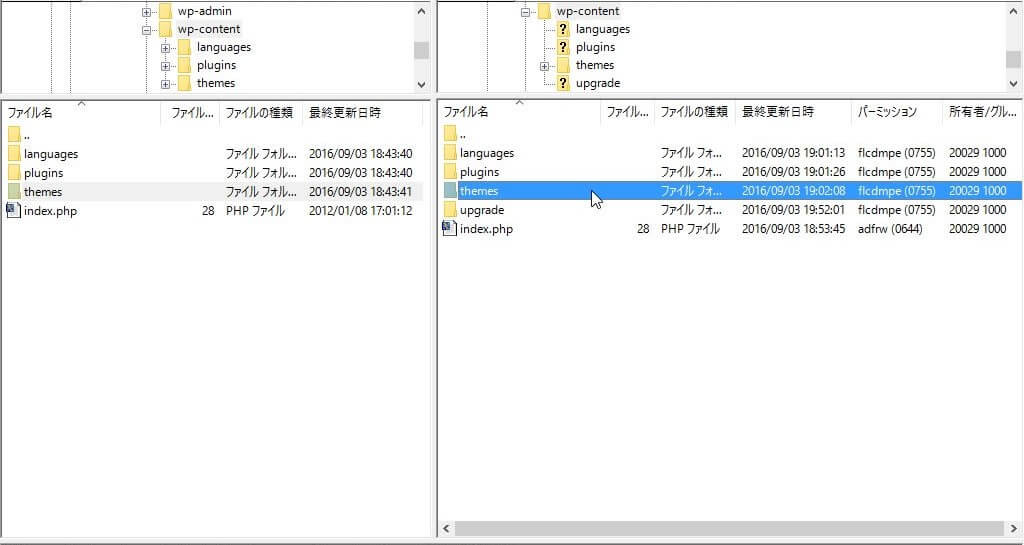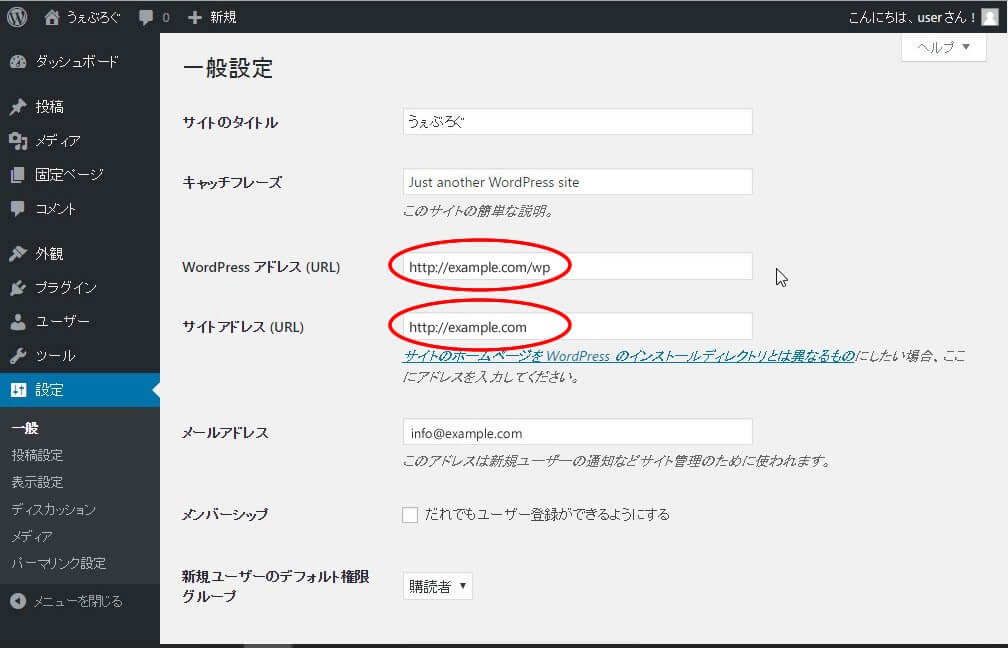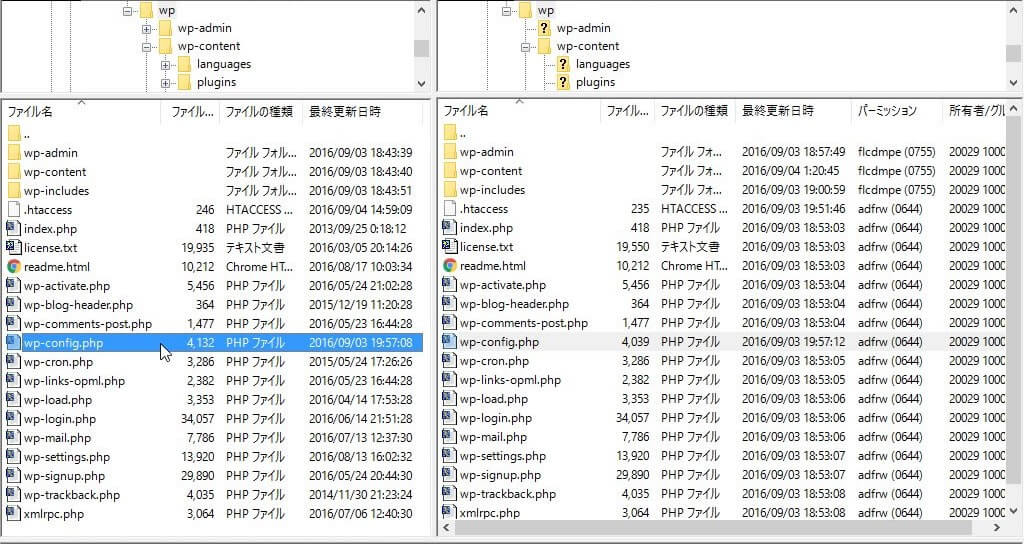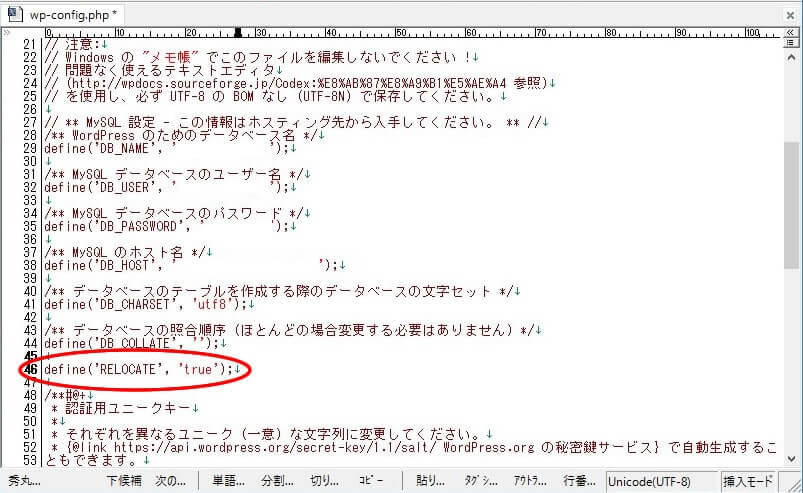ワードプレスの管理画面に、なぜかログインできない時がありませんか?
そのほとんどは、ワードプレスをインストールしてサイトを開設したばかりの時に起こるわけですが、「ちゃんと正確なメールアドレスとパスワードを入力しているのに、ログインできない・・・。なぜだ!?」なんて、途方に暮れることありますよね。
その原因は、単純な入力ミスからワードプレスの設定によるもの、ブラウザの設定によるもの、更にはサーバーのセキュリティ対策によるものまで、色々な原因が考えられますから、今回は6つの事例を取り上げて、その原因と解決策を解説していこうと思います!
WordPressワードプレスでログインできない場合の解決策6選
Not Found(ページが見つからない)が表示される
これは、ワードプレスをインストールした場所と、アクセスしたURLが異なる場合に発生するものですね。
もう一度インストールした場所をしっかり確認して、
なのか、
http://example.com/wp
といった感じで、正確なURLを入力してアクセスしてください。
サーバーのセキュリティ対策画面が表示される
サーバーによっては、国外からワードプレスの管理画面にアクセスしたり、スマートフォンなどの外部ディバイスからアクセスすると拒否されることがあります。
契約しているサーバーによって変わりますが、ここでは XSERVER を例にとって、解決方法を記述してみます。他のサーバーについては、その指示に従って変更してください。
XSERVER の管理画面を開いて、最下部にある「WordPressセキュリティ設定」をクリックします。
次の画面でドメイン名を選択し、開いたWordPressセキュリティ設定画面で、「ダッシュボードアクセス制限」と「XML-RDC API アクセス制限」の両方をOFF にします。
これで、国外からもスマートフォンなどの外部ディバイスからもログインできるようになります。
ユーザー名またはメールアドレスやパスワードを忘れた
この場合は、パスワードをリセットして、新しいパスワードを取得する事になります。
先ず、ログイン画面下部の「パスワードをお忘れですか?」をクリックします。
開いた画面で、「ユーザー名またはメールアドレス」を入力して「新しいパスワードを取得」をクリックします。
インストール時に登録したメールアドレスに、ユーザー名と新しいパスワードが送られて来ますから、それを使用してログインします。
ブラウザの Cookie に問題がある場合
ワードプレスは、各種情報保持のためにブラウザの Cookie(クッキー)というファイルを使用しますが、ブラウザの設定によってこの Cookieが有効になっていないとログインができません。また、Cookieの状態によってはログインできないことがあるみたいですね。
これを解決するには、Cookie使用が有効になっているかを確認して、有効になっていれば一度ワードプレスの Cookie を削除します。その方法は、使用しているブラウザによって異なりますので、各ブラウザの Cookie の削除と管理を参考に行ってください。
以下に、主なブラウザの「Cookie の削除と管理」をリンクしておきます!
Cookieが原因となっている問題は以上ですね。
テーマが原因となっている場合
かなり稀ではありますが、ワードプレスのテーマが壊れていたり、エラーが発生している場合にもログインできない場合があります。これは、使用しているテーマをリネームすれば確認できます。
FTP で "/wp-content/themes/"(テーマフォルダー)を開き、使用しているテーマの名称を一時的にリネームします。
この操作で無事にログインできたら、原因はこのテーマにあることになります。テーマが原因だった場合は、同じテーマをインストールし直すか別のテーマを使用します。テーマが原因でなかった場合は、元の名称に戻します。
サイトアドレスを変更した場合
ワードプレスのサイトアドレスを変更すると、ログインができなくなります。
サイトアドレスを変更してログインできなくなった場合は、FTPで 「wp-config.php」を開いて追加修正します。
46行目辺りに、「define('RELOCATE', 'true');」を追加します。
編集が終了したら、上書き保存してサーバーにアップロードすれば、ログインできるようになります。
おわりに
ここまでご覧いただくとお分かりいただけるように、ワードプレスにログインできないのは、設定とユーザーによる実際の操作が異なっている場合がほとんどです。
というわけで、慌てず冷静に原因を特定すれば、必ず解決策が見つかりますので冷静に対処していきましょう!